Catatan: Artikel ini telah bermanfaat selama ini, dan akan segera dihapus. Untuk mencegah kesalahan "Halaman tidak ditemukan", kami menghapus tautan yang kami ketahui. Jika Anda sudah membuat tautan ke halaman ini, silakan hapus tautan, dan kami akan mengupayakan agar web tetap tersambung.
Jika Anda memiliki mikrofon dan speaker, Anda siap menggunakan perangkat lunak komunikasi Microsoft® Lync™ 2010 untuk panggilan suara. Anda juga dapat mencolokkan perangkat apa pun yang direkomendasikan oleh organisasi, seperti headset USB, telepon USB, atau handset. Lync 2010 secara otomatis mengonfigurasi pengaturan Anda.
Apa yang ingin Anda lakukan?
Pilih perangkat audio Anda
Untuk memilih perangkat audio Anda, lakukan hal berikut:
-
Buka Lync, dan, di sudut kiri bawah jendela utama Lync, klik menu perangkat audio

-
Pilih perangkat audio yang ingin Anda gunakan, atau klik Perangkat Audio Pengaturan untuk menyiapkan perangkat audio baru.

Menemukan orang yang tepat
Kotak pencarian adalah tempat pertama untuk menemukan orang-orang yang perlu Anda hubungi.
-
Di jendela utama Lync, di daftar Kontak Anda, mulailah mengetikkan nama seseorang dalam kotak pencarian. Hasil akan muncul di bawah bilah pencarian.

-
(Opsional) Lakukan salah satu hal berikut ini:
-
Jika Anda melihat siapa yang Anda cari, klik ganda kontak untuk mengirim pesan instan.
-
Untuk menambahkan kontak ke daftar Kontak Anda, arahkan ke kontak, klik tombol Tambahkan ke Kontak , lalu pilih grup kontak yang sesuai.
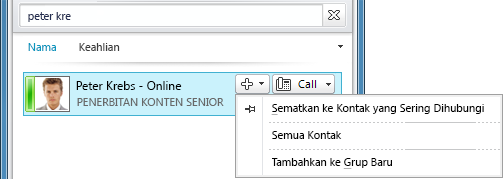
Memulai panggilan telepon
Anda bisa memulai panggilan telepon dengan sekali klik.
-
Dalam daftar Kontak atau hasil pencarian, arahkan ke kontak, lalu klik tombol Panggil .

Jendela Percakapan baru akan terbuka.
Menggunakan tombol angka
Untuk menghubungi seseorang dengan menghubungi nomor telepon mereka, gunakan tombol angka:
-
Dalam jendela utama Lync, klik ikon Telepon.

-
Masukkan nomor telepon yang ingin Anda hubungi, lalu klik Panggil.
Memulai panggilan konferensi
Untuk menghubungi beberapa kontak, lakukan hal berikut:
-
Dalam daftar Kontak Anda, tekan dan tahan Ctrl, lalu klik kontak yang ingin Anda hubungi.
-
Klik kanan salah satu kontak yang dipilih, lalu klik Mulai Panggilan Konferensi.

Menjawab panggilan
Saat Anda menerima panggilan, pemberitahuan panggilan masuk ditampilkan di sudut kanan bawah layar komputer Anda. Lakukan salah satu hal berikut:
-
Untuk menjawab panggilan, klik di mana saja dalam pemberitahuan panggilan masuk.
-
Untuk mengalihkannya ke angka lain, klik Alihkan, lalu pilih angka.

-
Untuk mengirim panggilan ke pesan suara, klik Tolak.
Mengundang orang lain ke percakapan
Untuk mengundang orang lain ke percakapan yang sudah berlangsung, lakukan hal berikut:
-
Di jendela Percakapan, klik menu Opsi Orang .
-
Klik Undang menurut Nama atau Telepon Nomor, klik kontak yang Anda inginkan atau cari, lalu klik OK. (Jika seseorang hanya tersedia melalui telepon, ketikkan nomor telepon.)

Menambahkan suara ke percakapan IM
Untuk menambahkan suara ke percakapan pesan instan (IM):
-
Di jendela Percakapan, klik tombol Panggil .

Lync menambahkan suara dan audio ke percakapan Anda. Anda dapat terus mengetik selagi berbicara.
Menggunakan kontrol panggilan
Di jendela Percakapan, selama panggilan Lync, gunakan kontrol panggilan untuk melakukan salah satu hal berikut ini:
-
Untuk menangguhkan panggilan, klik tombol Tangguhkan

-
Untuk mengirim panggilan Anda ke telepon lain atau menggabungkan panggilan dengan percakapan lain, klik menu Transfer

-
Untuk mengakhiri panggilan, klik tombol Tinggalkan Panggilan

Kontrol lain memungkinkan Anda mematikan suara mikrofon atau speaker, menampilkan tombol angka, dan beralih perangkat.

Untuk informasi tentang beralih ke speaker telepon selama panggilan, lihat Menyiapkan Audio dan Video.
Colokkan webcam
Untuk hal terdekat dengan percakapan tatap muka, sambungkan webcam ke komputer Anda. Lync secara otomatis mendeteksi webcam dan menggunakannya untuk panggilan video Anda berikutnya.
Untuk melihat pengaturan webcam Anda:
-
Di area kanan atas jendela utama Lync, klik tombol Opsi

-
Dalam kotak dialog Opsi - Lync, klik Perangkat Video.
Menambahkan video ke percakapan
Jika anda telah menyiapkan webcam, Anda bisa berbagi video dengan kontak Anda. Untuk menyiapkan webcam, lihat bagian sebelumnya, "Colokkan webcam."
-
Di jendela Percakapan, klik tombol Video .

Panggilan video dimulai. Anda bisa terus mengirim pesan instan ke penerima panggilan dan juga ke kontak lain.
Catatan: Jika Anda menerima panggilan video masuk seseorang, mereka tidak akan melihat Anda kecuali Anda menambahkan video dari sisi percakapan Anda.










